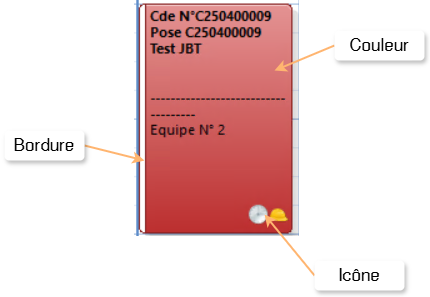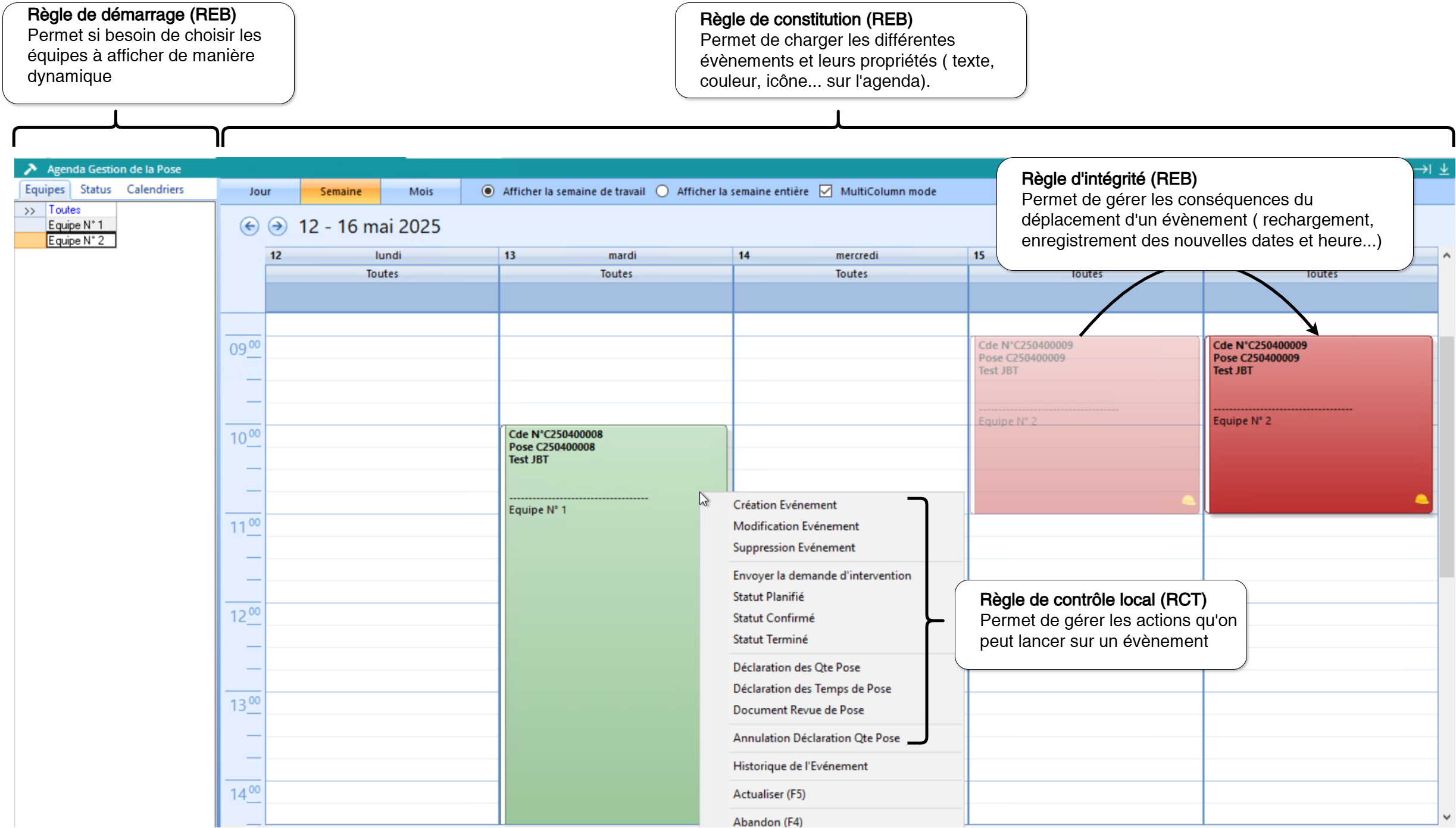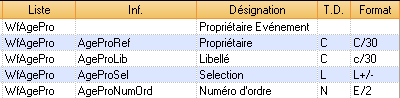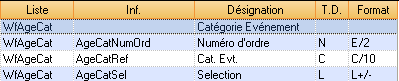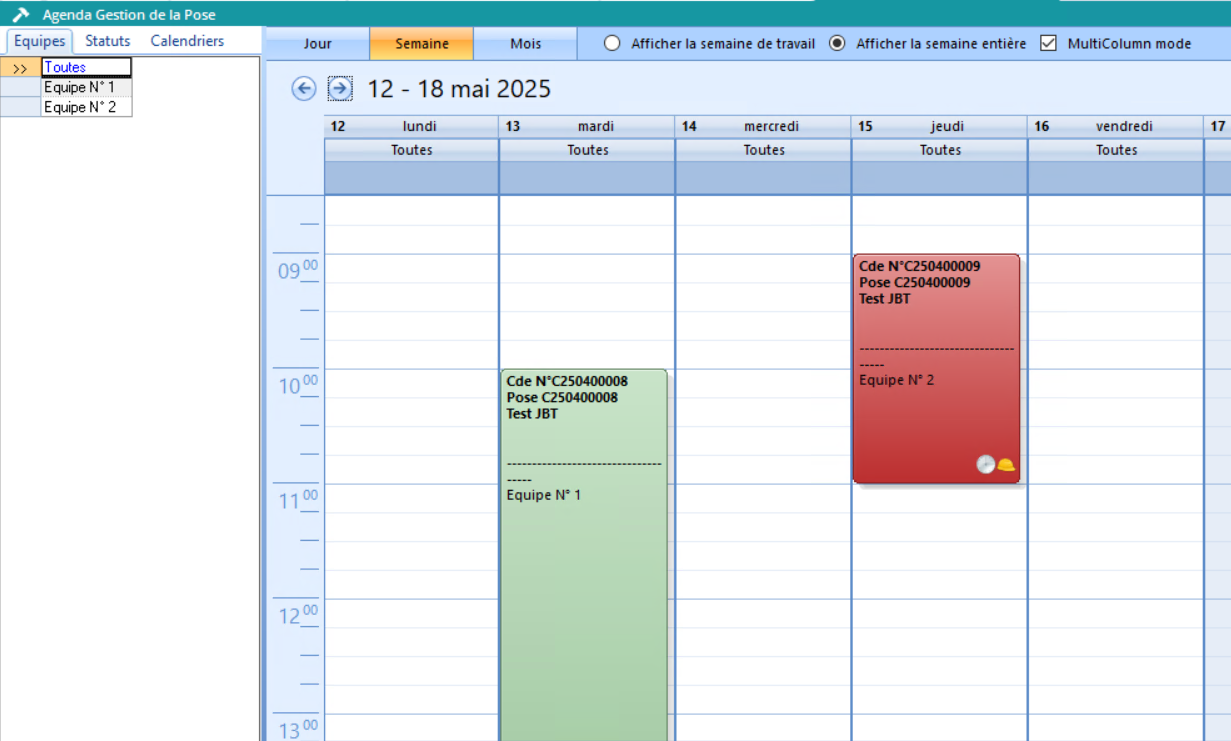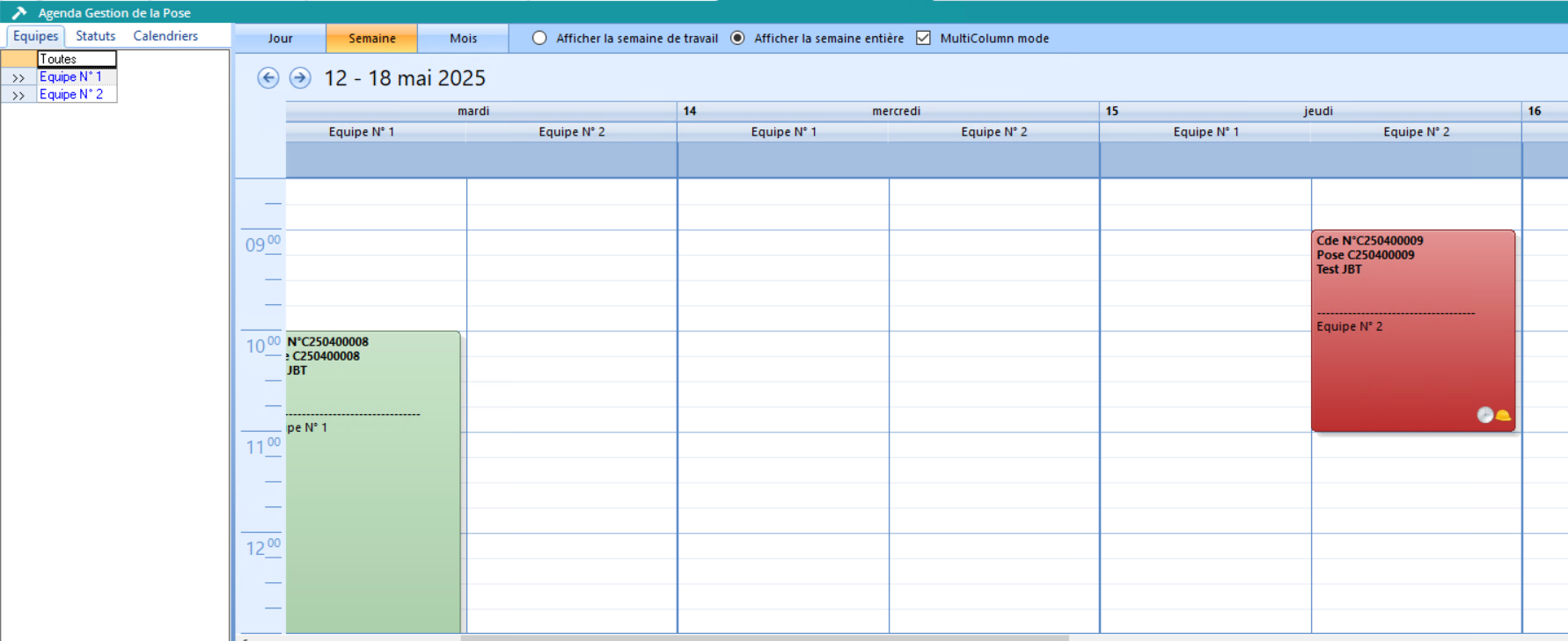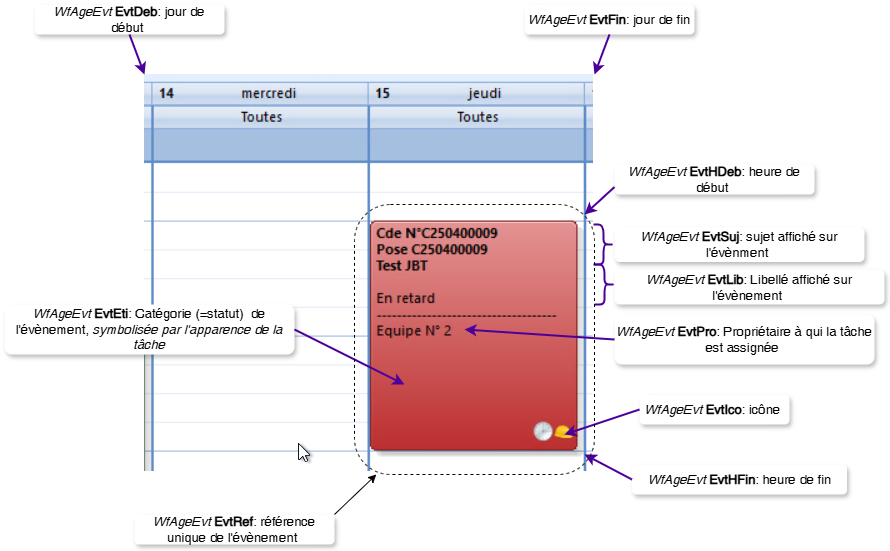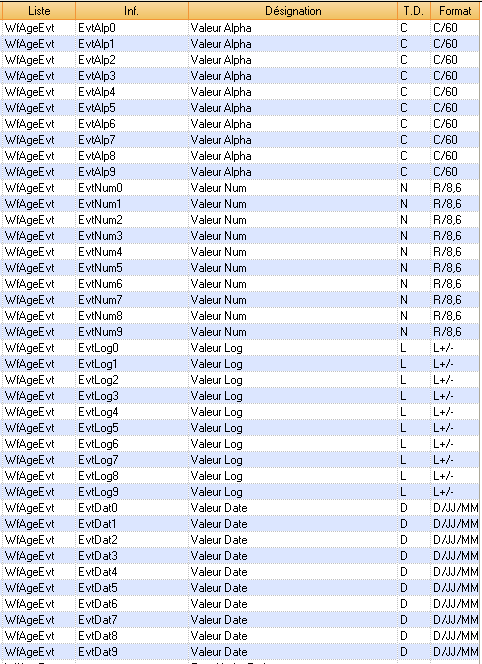Créer un agenda paramétré
Avant de commencer à créer votre agenda, n’hésitez pas à lire Découvrir les agendas pour vous familiariser avec les différentes possibilités et concepts de l’agenda 🙂 !
Créer l’agenda paramétré
Pour commencer, vous pouvez créer l’agenda paramétré. C’est par ici :
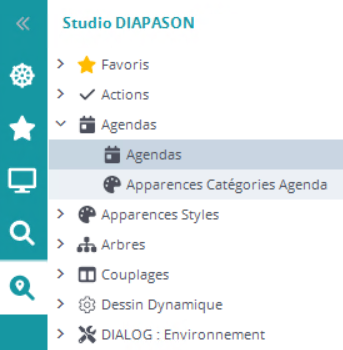
Vous pouvez ensuite le remplir à l’aide de la fiche Définition des agendas paramétrés !
Vous ajouterez les requêtes une fois que vous les aurez créées dans les étapes suivantes.
Créer les catégories et les propriétaires
Qu’est-ce que c’est ?
Les événements que vous allez afficher dans votre agenda doivent avoir :
une catégorie, qui est en fait le statut de chaque évènement. Par exemple, l'évènement peut être Non Planifié, Planifié, Confirmé…( et on peut aussi choisir de mettre un seul statut par défaut si on ne souhaite pas gérer d’autres statuts)
un propriétaire, ou plus communément, une équipe à laquelle la tâche est assignée. L’agenda est multi-ressources, c’est à dire qu’on peut y afficher les tâches assignées à plusieurs équipes et filtrer en fonction de l'équipe. On doit donc rattacher une équipe à chaque tâche ( et on peut aussi choisir de mettre une seule équipe par défaut si on ne souhaite pas travailler avec plusieurs équipes)
Il va donc falloir créer la liste des catégories et la liste des propriétaires pour votre agenda !
Comment créer la liste des catégories ?
Une catégorie est la définition de l’apparence des événements apparaissant dans l’agenda :
Dans “Apparences Catégories Agenda”, on vient créer toutes les catégories des évènements de notre agenda, avec leur désignation et leur apparence :
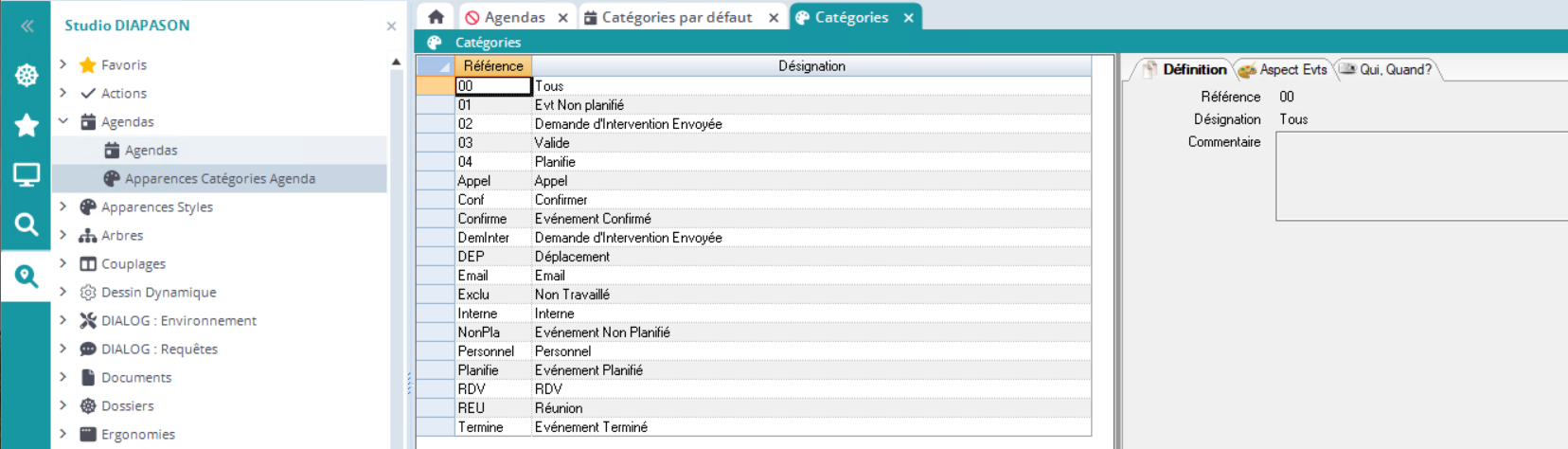
Référence: Référence de la catégorie. Choix parmi les catégories définies dans l’application de définition des catégories.
Ordre: Numéro d’ordre de la catégorie dans la liste.
Désignation: Désignation de la catégorie. Libellé apparaissant à l’affichage dans la liste.
Sél. Défaut: Indique si la catégorie est présélectionnée par défaut dans la liste.
Ensuite, sur notre agenda, on vient choisir “Catégories Défaut” :
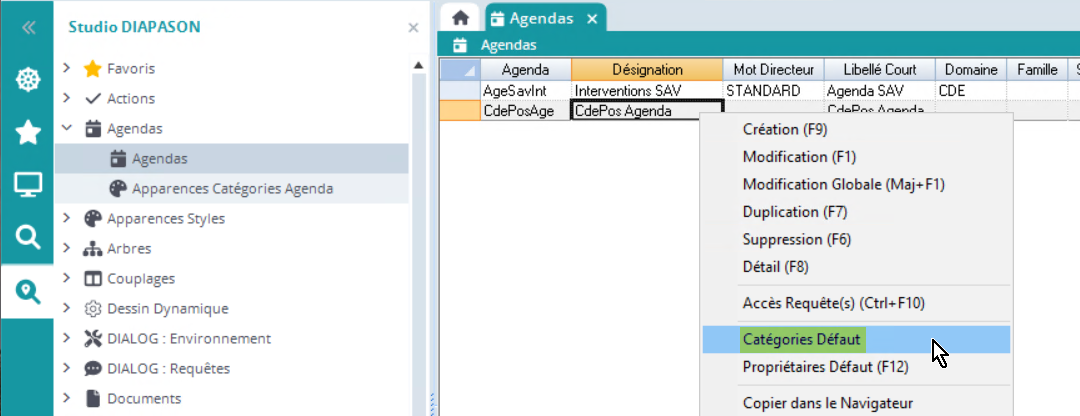
Et on va venir créer ici toutes les catégories des évènements de notre agenda en sélectionnant dans le champs “Référence” les catégories créées dans l'étape précédente :

Les catégories doivent être créés de cette manière, mais peuvent ensuite être gérées dans la requête de démarrage.
Comment créer la liste des propriétaires ?
La liste des propriétaires peut être créée de manière dynamique dans la requête de démarrage ( voir plus bas), ou de manière statique comme décrit ci-dessous.
Cliquer sur “Propriétaires Défaut” sur la définition de l’agenda
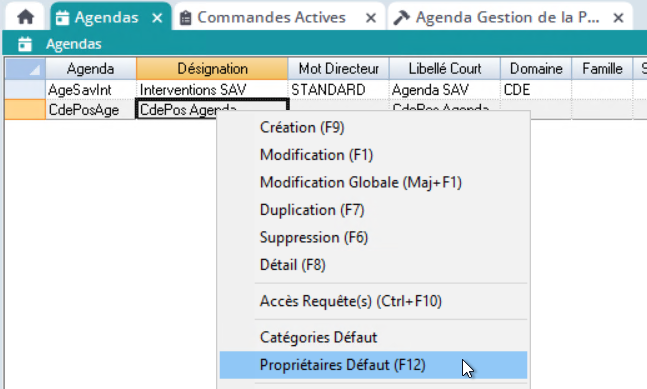
Puis, vous pouvez créer les différents propriétaires des évènements :

Référence: Référence du propriétaire. Libre.
Ordre: Numéro d’ordre du propriétaire dans la liste.
Désignation: Désignation du propriétaire. Libellé apparaissant à l’affichage dans la liste.
Sél. Défaut: Indique si le propriétaire est présélectionné par défaut dans la liste.
Les propriétaires ainsi créés peuvent être gérés dans la liste WfAgePro de la requête de démarrage.
Créer les différentes requêtes
La règle de constitution est à rentrer dans l’onglet “Définition” de l’agenda paramétré.
Les requêtes de démarrage, d’intégrité et de contrôle local sont à rentrer dans l’onglet “Interface” de l’agenda paramétré.
A quoi sert chaque requête ?
Variables SCR liées aux agendas paramétrés :
I : initialisé avec une constante
E : initialisé en entrée dans la requête
S : modifiable dans la requête et récupéré en sortie de la requête
Variable | Désignation | Type | Format | Règle Démarrage | Règle constitution | Règle intégrité | Règle RCT |
AGE_ActCtx | Contexte Requête | A | C/10 | I : DEM | I : INI | I : DEP | |
AGE_ActDBC | Action défaut DBC | A | C/10 | E/S | E | E | E |
AGE_AFF | Niveau Affichage | A | C/10 | E/S | E | E | E |
AGE_AppDef | Apparence Défaut | A | C/10 | E/S | E | E | E |
AGE_CAL | Calendrier Jours Ouvrés | A | C/10 | E/S | E | E | E |
AGE_CatIco | Icône Catégorie | A | C/10 | E/S | E | E | E |
AGE_COU | Couleur de fond | A | C/10 | E/S | E | E | E |
AGE_DatDeb | Date début Horizon | D | D JJ/MM/AA | E | |||
AGE_DatFin | Date Fin Horizon | D | D/JJ/MM/AA | E | |||
AGE_DatPreDeb | Date Deb Horizon Précédent | D | D/JJ/MM/AA | E | |||
AGE_DatPreFin | Date Fin Horizon Précédent | D | D/JJ/MM/AA | E | |||
AGE_DerAct | Dernière Action | A | C/10 | E | |||
AGE_DET | Niveau de détail | A | C/10 | E/S | E | E | E |
AGE_ERG | Ergonomie | A | C/10 | E/S | E | E | E |
AGE_HDEB | Heure Début Affichage | E | E/S | E | E | E | |
AGE_HFIN | Heure Fin affichage | E | E/S | E | E | E | |
AGE_JEX | Liste des jours exclus | A | C/10 | E/S | E | E | E |
AGE_JF | Représentation Jours fériés | A | C/10 | E/S | E | E | E |
AGE_LisAct | Liste Actions | A | C/60 | E/S | E | E | E |
AGE_PRE | Précision | A | C/10 | E/S | E | E | E |
AGE_ProIco | Icône Propriétaires | A | C/10 | E/S | E | E | E |
AGE_RAF | RAF agenda | L | L+/- | E /S | |||
AGE_REF | Référence Agenda | A | C/10 | E | E | E | E |
AGE_TitCat | Titre Catégories | A | C/60 | E/S | E | E | E |
AGE_TitPro | Titre Propriétaires | A | C/60 | E/S | E | E | E |
EVT_DEP | Déplacement Ok | L | L+/- | E/S | |||
EVT_EMP | Emplacement Evt | A | C/10 | E | |||
EVT_ETA | Etat Evt (CRE/MOD/SUP) | A | C/10 | E | |||
EVT_ETI | Catégorie Evt | A | C/60 | E | |||
EVT_HDEB | Heure début Evt | E | E/4 | E | E | ||
EVT_HFIN | Heure Fin Evt | E | E/4 | E | E | ||
EVT_ICO | Icônes Evt | A | C/101 | E | |||
EVT_IMP | Importance | A | C/10 | E | |||
EVT_JDEB | Jour début Evt | D | D/JJ/MM/AA | E | E | ||
EVT_JFIN | Jour fin Evt | D | D/JJ/MM/AA | E | E | ||
EVT_JOU | Journée Entière ? | L | L+/- | E | |||
EVT_LIB | Description Evt | A | C/1025 | E | |||
EVT_LSTACT | Actions | A | C/60 | E | |||
EVT_PRI | Privé ? | L | L+/- | E | |||
EVT_PRO | Propriétaire Evt | A | C/10 | E | |||
EVT_Ref | Référence Evt | A | C/10 | E | |||
EVT_STA | Statut Evt | A | C/10 | E | |||
EVT_SUJ | Sujet Evt | A | C/60 | E | |||
EVT_TYP | Type Evt | A | C/10 | E | |||
Icone | Icône Agenda | A | C/10 | E/S | E | E | E |
Titre | Titre | A | C/60 | E/S | E | E | E |
Créer la requête de démarrage
Cette requête (qui n’est pas obligatoire ) permet de gérer les différents éléments d’affichage de l’agenda :
Les catégories et propriétaires
Les heures de début, fin de journée, les jours fériés…
Ces éléments peuvent être gérés en dur directement depuis la définition de l’agenda ! On utilisera la requête pour les gérer de manière dynamique.
Comment écrire la requête ?
En entrée de la requête, on a :
|
On peut ensuite :
|
En sortie de la requête, on peut renseigner:
|
Par exemple
Dans cette requête de démarrage, on vient simplement initialiser la liste des propriétaires depuis une table. Les autres caractéristiques de l’agenda sont entrées en dur dans la définition !
Astuce : ici, on vient créer chaque propriétaire (=équipe) qui sera rattaché à un évènement à partir d’une table, on vient également ajouter un propriétaire spécial (=équipe)“Toutes” : on pourra ainsi rattacher à ce propriétaire l’ensemble des évènements pour les visualiser côte à côte de manière plus ergonomique.
 | En entrée de notre requête, on vient simplement s’assurer qu’on est dans dans le contexte de démarrage avec SCD.AGE_ActCtx=CLO.”DEM”. Ce n’est pas obligatoire, mais ici, on utilise la même requête que la “requête d’intégrité”, mais avec un contexte de démarrage différent 😉 |
| On vient faire les actions et recherches dont on a besoin… |
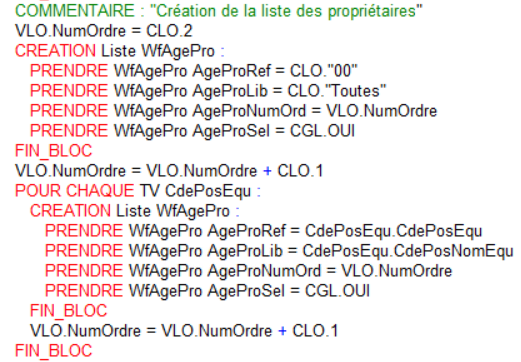 | Et on vient créer la liste des Propriétaires pour notre agenda. On créé également le propriétaire “Toutes”: voir l’astuce ci-dessus ! |
Créer la requête de constitution
Quels évènements sont à afficher dans notre agenda ? Dans cette requête, on va venir créer les évènements à afficher avec leurs différentes caractéristiques ( date de début et fin, durée, sujet, libellé, catégorie, propriétaire…)
En entrée de la requête, on a :
|
On peut ensuite aller rechercher les évènements selon notre besoin.. |
En sortie de la requête, on a :
|
Par exemple :
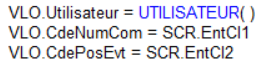 | Ici, en entrée, on vient simplement sélectionner des informations relatives au contexte d’où on lance notre agenda ! |
| On vient faire les actions et recherches dont on a besoin… |
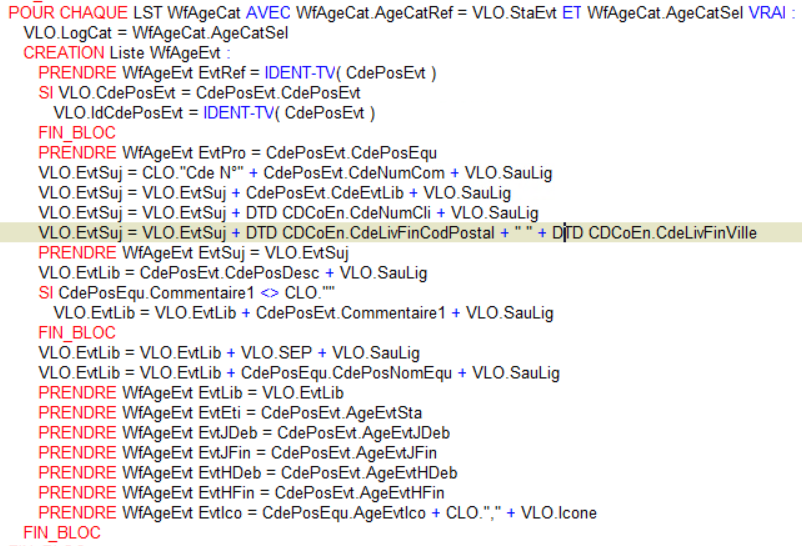 | En sortie, on vient alimenter la liste WfAgeEvt ! |
Créer la requête de déplacement ( d’intégrité )
Dans l’agenda, il est possible de déplacer les évènements graphiquement, à la souris ( si c’est autorisé dans la définition de l’agenda, Onglet Actions, “Gestion Déplacement”). Mais à l’issue d’un déplacement, il va falloir enregistrer les modifications réalisées !
En entrée de la requête, on a :
|
On peut ensuite réenregistrer notre évènement modifié : si celui-ci est issu d’une table de valeur on va venir le modifier dans la table… |
En sortie de la requête on a :
|
Par exemple:
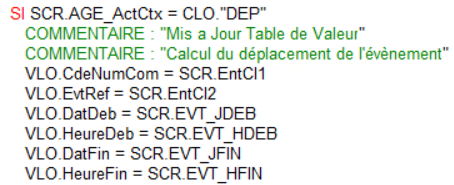 | Ici, on se place dans le contexte de déplacement avec SCR.AGE_ActCtx=CLO.”DEP” ( ce n’est pas obligatoire, mais ici on utilise une seule requête pour les contextes de démarrage et de déplacement 😉 ) On vient récupérer toutes les informations relatives au déplacement de l'évènement :
|
| On effectue les vérifications nécessaires ( est-ce que cet évènement est bien déplaçable ? ), on récupère les informations utiles… |
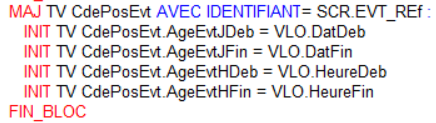 | On va ensuite réenregistrer notre évènement modifié dans la table correspondante : |
 | On réactualise l’affichage ! 👌 |
Créer la règle de contrôle local
La règle de contrôle local permet de gérer les actions lancées depuis l’agenda : c’est exactement le même principe que quand on lance les actions depuis un tableur ou une PSD !
Ainsi, dans l’onglet Actions de l’agenda, vous allez pouvoir définir les différentes actions qu’on peut lancer depuis l’agenda. Ces actions peuvent être entièrement définies dans cet onglet, mais vous pouvez également les définir dans la requête associée.
C’est le principe du moteur RCT !